这篇教程是向php中文网的朋友分享photoshop制作简单粗暴的表情包方法,教程制作出来的表情包非常不错,难度不是很大,很值得大家学习,推荐到php中文网,一起来学习吧
方法/步骤
打开photoshop CS6,双击或者右键选择打开。该经验以ps cs6为例,其他的版本都可以的。


可以先从百度上,搜索表情包,有多种类型的,可以下载,然后在找一个头像图片,可以是朋友同学自己的,都可以。然后打开2张图片文件。


我们先用橡皮工具或者仿制图章工具把表情包里的五官擦去。(仿制图章工具:alt+左键选取颜色,再来点击左键)

在人像图像中,选择矩形选框工具,并右键选择羽化,羽化半径为80.
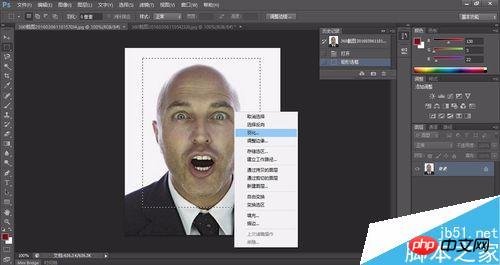
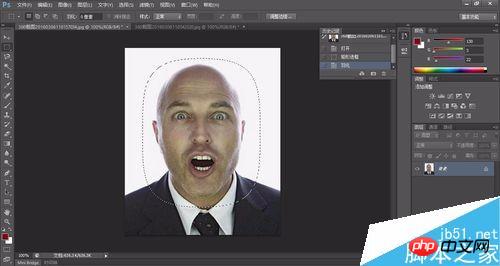
然后移动到表情包那里(ctrl+左键移动)。ctrl+t调整大小即可。然后再菜单栏中,选取图像--调整--去色。
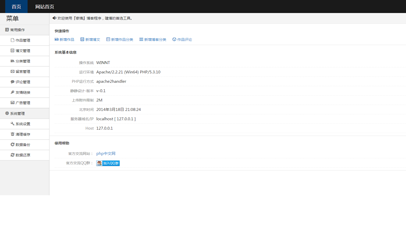
这是一款用于静静设计网站后台管理界面模板,也可以用于管理系统或其它通用后台界面。这款后台模板的宗旨是,页面基本没有过多的交互效果,简洁粗暴的同时带来的是界面加载速度的提升或操作便捷性的增加。2个css文件不超过20k,图标采用的是字体图标,图标素材都来自于icomoon网站,没有任何图片。页面整体采用扁平化处理,布局更趋向于暴露内容的本质,页面块之间的留白更多,字体更大,配色更单一,在form表单
 403
403




接下来,都需要靠自己的感觉来走了。图像--调整--色阶。调整三角形按钮。

图像--调整--可选颜色,调整黑色,中性色,白色,黑色比例依次为增大增大减少。



用橡皮擦去脸部,注意橡皮的参数。再次调整好位置。

擦掉字体,打上字,就完成表情包制作。

以上就是photoshop制作简单粗暴的表情包方法介绍,大家学会了吗?希望这篇文章能对大家有所帮助!

每个人都需要一台速度更快、更稳定的 PC。随着时间的推移,垃圾文件、旧注册表数据和不必要的后台进程会占用资源并降低性能。幸运的是,许多工具可以让 Windows 保持平稳运行。

Copyright 2014-2025 https://www.php.cn/ All Rights Reserved | php.cn | 湘ICP备2023035733号